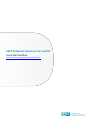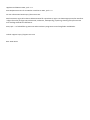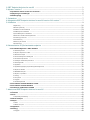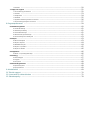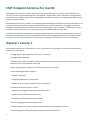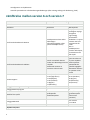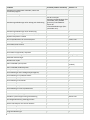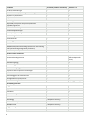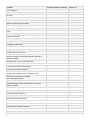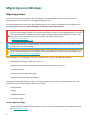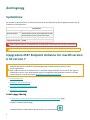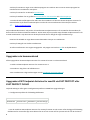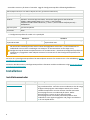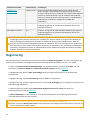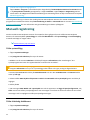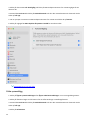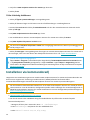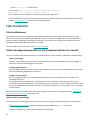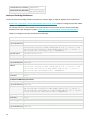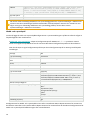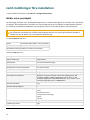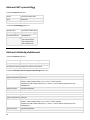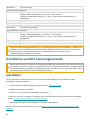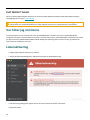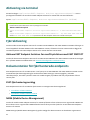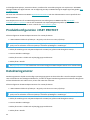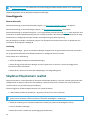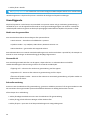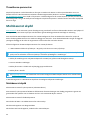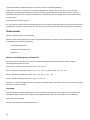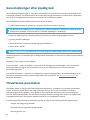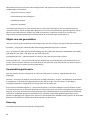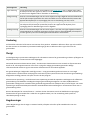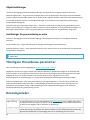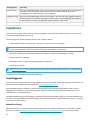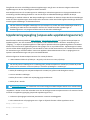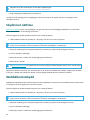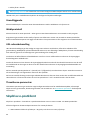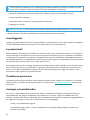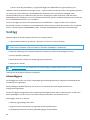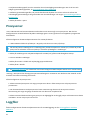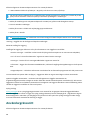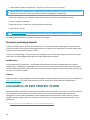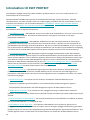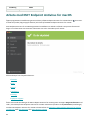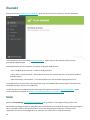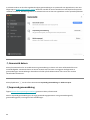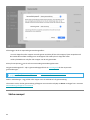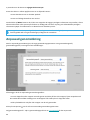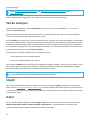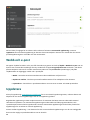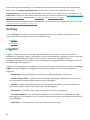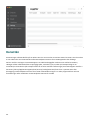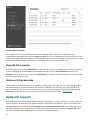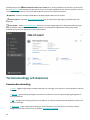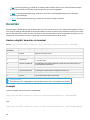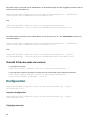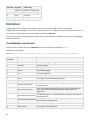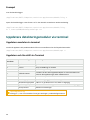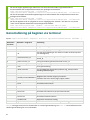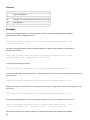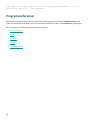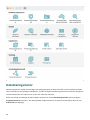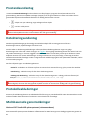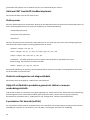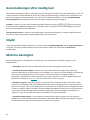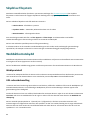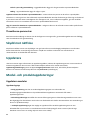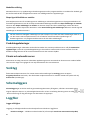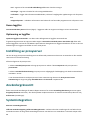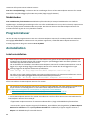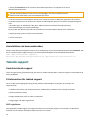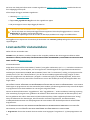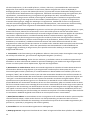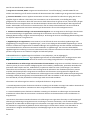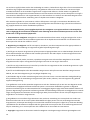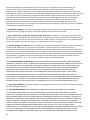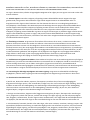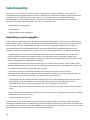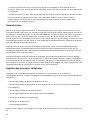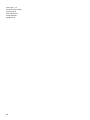ESET Endpoint Antivirus for macOS 7 Bruksanvisning
- Typ
- Bruksanvisning

Upphovsrätt ©2023 av ESET, spol. s r.o.
ESET Endpoint Antivirus for macOS har utvecklats av ESET, spol. s r.o.
För mer information besök https://www.eset.com.
Med ensamrätt. Ingen del av denna dokumentation får reproduceras, lagras i ett hämtningssystem eller överföras
i någon form eller på något sätt, elektroniskt, mekaniskt, fotokopiering, inspelning, skanning eller på annat sätt
utan skriftligt tillstånd från författaren.
ESET, spol. s r.o. förbehåller sig rätten att ändra beskriven programvara utan föregående meddelande.
Teknisk support: https://support.eset.com
REV. 2023-06-09

1 ESET Endpoint Antivirus for macOS 1 ..................................................................................................
2 Nyheter i version 7 1 ............................................................................................................................
2.1 Jämförelse mellan version 6 och version 7 2 .....................................................................................
2.2 Migrering av inställningar 6 ...........................................................................................................
2.3 Ändringslogg 7 .............................................................................................................................
3 Systemkrav 7 .......................................................................................................................................
4 Uppgradera ESET Endpoint Antivirus for macOS version 6 till version 7 7 ...........................................
5 Installation 9 ........................................................................................................................................
5 Registrering 10 .............................................................................................................................
5 Manuell registrering 11 ....................................................................................................................
5 Installation via kommandorad) 13 .........................................................................................................
5 Inställningar före installation 14 ...........................................................................................................
5 Jamf-inställningar före installation 17 .....................................................................................................
5 Distribution via ESET-hanteringskonsolen 19 .............................................................................................
5 Var hittar jag min licens 20 ................................................................................................................
5 Lokal aktivering 20 .........................................................................................................................
5 Aktivering via terminal 21 .................................................................................................................
5 Fjärraktivering 21 ..........................................................................................................................
6 Dokumentation för fjärrhanterade endpoints 21 ..................................................................................
6.1 Produktkonfiguration i ESET PROTECT 22 .........................................................................................
6.1 Detekteringsmotor 22 ....................................................................................................................
6.1 Skydd av filsystemet i realtid 23 ........................................................................................................
6.1 Molnbaserat skydd 25 ....................................................................................................................
6.1 Genomsökningar efter skadlig kod 27 ...................................................................................................
6.1 ThreatSense-parametrar 27 .............................................................................................................
6.1 Ytterligare ThreatSense-parametrar 30 .................................................................................................
6.1 Rensningsnivåer 30 ......................................................................................................................
6.1 Uppdatera 31 .............................................................................................................................
6.1 Uppdateringsspegling (anpassade uppdateringsservrar) 32 ...........................................................................
6.1 Skydd mot nätfiske 33 ...................................................................................................................
6.1 Webbåtkomstskydd 33 ...................................................................................................................
6.1 Skydd av e-postklient 34 .................................................................................................................
6.1 Verktyg 36 ................................................................................................................................
6.1 Proxyserver 37 ...........................................................................................................................
6.1 Loggfiler 37 ...............................................................................................................................
6.1 Användargränssnitt 38 ...................................................................................................................
6.2 Introduktion till ESET PROTECT CLOUD 39 ........................................................................................
6.3 Introduktion till ESET PROTECT 40 ..................................................................................................
6.4 Inaktivera meddelande via MDM 41 ................................................................................................
7 Arbeta med ESET Endpoint Antivirus for macOS 42 .............................................................................
7.1 Översikt 43 ..................................................................................................................................
7.2 Scan 43 ........................................................................................................................................
7.2 Anpassad genomsökning 46 .............................................................................................................
7.3 Skicka exempel 47 ........................................................................................................................
7.4 Skydd 47 ......................................................................................................................................
7.4 Dator 47 ..................................................................................................................................
7.4 Webb och e-post 48 ......................................................................................................................
7.5 Uppdatera 48 ...............................................................................................................................
7.6 Verktyg 49 ...................................................................................................................................
7.6 Loggfiler 49 ...............................................................................................................................

7.6 Karantän 50 ..............................................................................................................................
7.7 Hjälp och support 51 .....................................................................................................................
7.7 Terminalverktyg och daemons 52 .......................................................................................................
7.7 Karantän 53 ..............................................................................................................................
7.7 Konfiguration 54 ..........................................................................................................................
7.7 Händelser 55 .............................................................................................................................
7.7 Uppdatera detekteringsmoduler via terminal 56 .......................................................................................
7.7 Genomsökning på begäran via terminal 57 .............................................................................................
8 Programpreferenser 59 ........................................................................................................................
8.1 Detekteringsmotor 60 ...................................................................................................................
8.1 Prestandaundantag 61 ...................................................................................................................
8.1 Detekteringsundantag 61 ................................................................................................................
8.1 Protokollexkluderingar 61 ................................................................................................................
8.1 Molnbaserade genomsökningar 61 ......................................................................................................
8.1 Genomsökningar efter skadlig kod 63 ...................................................................................................
8.2 Skydd 63 ......................................................................................................................................
8.2 Motorns känslighet 63 ...................................................................................................................
8.2 Skydd av filsystem 64 ....................................................................................................................
8.2 Webbåtkomstskydd 64 ...................................................................................................................
8.2 Skydd av e-postklient 65 .................................................................................................................
8.2 Skydd mot nätfiske 66 ...................................................................................................................
8.3 Uppdatera 66 ...............................................................................................................................
8.3 Modul- och produktuppdateringar 66 ...................................................................................................
8.4 Verktyg 67 ...................................................................................................................................
8.4 Schemaläggare 67 .......................................................................................................................
8.4 Loggfiler 67 ...............................................................................................................................
8.4 Proxyserver 68 ...........................................................................................................................
8.5 Användargränssnitt 68 ..................................................................................................................
8.5 Systemintegration 68 ....................................................................................................................
8.5 Programstatusar 69 ......................................................................................................................
9 Avinstallation 69 ..................................................................................................................................
10 Teknisk support 70 .............................................................................................................................
11 Licensavtal för slutanvändare 71 .......................................................................................................
12 Sekretesspolicy 78 .............................................................................................................................

1
ESET Endpoint Antivirus for macOS
ESET Endpoint Antivirus for macOS 7 representerar ett nytt förhållningssätt till integrerad datasäkerhet. Den
senaste versionen av genomsökningsmotorn ThreatSense® skyddar datorn med sin snabbhet och noggrannhet.
Resultatet är ett intelligent system som är oupphörligen vaksamt mot attacker och skadlig programvara som kan
utgöra en fara för din dator.
ESET Endpoint Antivirus for macOS 7 är en fullständig säkerhetslösning utvecklad med vår långa erfarenhet av att
kombinera maximalt skydd och minimal systembelastning. Den avancerade tekniken som bygger på artificiell
intelligens kan proaktivt eliminera infiltration av virus, spionprogram, trojaner, maskar, reklamprogram, rootkit
och andra attacker från Internet utan att minska systemets prestanda eller störa din dator.
Produkten är framför allt utformad för användning på arbetsstationer i småföretags-/företagsmiljö. Den går att
använda med ESET PROTECT och gör det enkelt att hantera olika antal klientarbetsstationer, tillämpa principer
och regler, övervaka detekteringar och fjärradministrera ändringar från alla datorer anslutna till nätverket.
Nyheter i version 7
ESET Endpoint Antivirus for macOS version 7 är en ny generation av vår produkt, som baseras på mikrotjänster
snarare än en enda tjänst.
• Inbyggt stöd för Apple ARM-chip (från version 7.1.1700.0)
• Inbyggd 64-bitarsarkitektur
• Förbättrad prestanda och stabilitet. Om ESET Endpoint Antivirus for macOS kraschar kan det startas om
automatiskt utan att användaren märker det.
• Bättre säkerhet genom att göra processer mer oberoende av varandra.
• Nytt huvudprogramfönster inklusive:
oStöd för mörkt läge
oInbyggda meddelanden på skrivbordet
oAlternativ för att inaktivera gränssnitt för slutanvändare
• Förbättrat skydd av filsystemet i realtid
oDen senaste inbyggda 64-bitars genomsökningsmotorn
oOptimerad för prestanda med flera kärnor
oRealtidsgenomsökning under lokal användare
• Helt nytt inbyggt grafiskt användargränssnitt
• Utökad konfiguration av ESET LiveGrid via ESET PROTECT och ESET PROTECT CLOUD
• Sammanslagning av kommandoradskommandon med Linux-plattformen.

2
• Konfiguration av skyddsstatus
• Stöd för prestanda och alla detekteringsexkluderingar (efter sökväg, sökväg och detektering, hash)
Jämförelse mellan version 6 och version 7
Funktion Version 6 (senaste versionen) Version 7.3
Arkitektur
Arkitektur Monolitisk Mikrotjänster
Profil med arkitektonisk säkerhet
Huvudprocessen körs under
rotkatalogen
(alla viktiga åtgärder utförs
genom huvudprocessen)
Varje tjänst körs
med lägsta möjliga
rättigheter
Lägre möjlig
attackvektor
Sårbarhet i en tjänst
utsätter inte hela
programmet för
risker.
Om en
produktprocess
kraschar eller kapas,
så inaktiveras inte
alla skydd
Profil med arkitektonisk stabilitet
Krasch i monolitisk skanner
orsakar ett tidsmässigt tomrum
i skyddet
Automatisk omstart av
processen vid en krasch
Krasch av icke-kritisk
tjänst orsakar inte
en paus i skyddet
Enklare tjänster
optimerade för
specifika uppgifter
Automatisk omstart
av tjänsten vid en
krasch
macOS-support
10.12 (Sierra)
10.13 (High Sierra)
10.14 (Mojave)
10.15 (Catalina)
11 (Big Sur)
12 (Monterey)
10.15 (Catalina)
11 (Big Sur)
12 (Monterey)
13 (Ventura)
Inbyggd 64-bitars genomsökningsmotor x x
Inbyggt 64-bitarsprogram x x
Stöd för flera språk språkspecifikt
installationspaket
alla språk i ett paket
(gränsnittsspråk
samma som
systemet)
Inbyggt ARM-stöd från version
7.1.1700.0
Rosetta ARM-stöd x x
Skydd av filsystem

3
Funktion Version 6 (senaste versionen) Version 7.3
Detektering av potentiellt oönskade, osäkra och
misstänkta program x x
Prestandaundantag x x
Detekteringsexkluderingar efter sökväg och detektering
När du har skapat
detekteringsexkluderingar (filer
genomsöks, men problem
ignoreras) i ESET PROTECT
skapar det
prestandaexkluderingar (filer
genomsöks inte).
x
Detekteringsexkluderingar efter detektering x
Detekteringsexkluderingar efter exakt fil (hash) x
Skydd av filsystemet i realtid x x
Öka kompatibiliteten för nätverksvolymer x behövs inte
Genomsök under inloggad användare x
Genomsök lokala enheter x x
Genomsök flyttbara medier x x
Genomsök nätverksenheter x x
Genomsök vid öppnande, skapande x x
Genomsök vid körning x Ja, ingår i öppnande
Behandlar exkluderinger x
Molnbaserat skydd x x
ESET LiveGrid©-ryktessystem x x
(utökad)
ESET LiveGrid©-feedbacksystem x x
Detaljerad konfiguration för vad som kan skickas x
Genomsökningar efter skadlig kod (på begäran) x x
Genomsökning av symboliska länkar x x
Genomsökning av e-postfiler x x
Genomsökning av brevlådor x x
Genomsökning av arkiv x x
Genomsökning av självextraherande arkiv x x
Genomsökning av internt packade filer x x
Genomsök alternativa dataströmmar dataström (ADS) x x
Aktivera smart optimering x x
Exkludera systemmappar från genomsökning x Behövs inte
Kör bakgrundsskanning med låg prioritet x
Bevara tidsstämpeln för senaste åtkomst x x
Genomsökning vid start x
Webb- och e-postskydd
Programexkluderingar x x

4
Funktion Version 6 (senaste versionen) Version 7.3
IP-adressexkluderingar x x
Webbåtkomstskydd (HTTP-genomsökning) x x
Skydd av e-postklienter x x
Skydd mot nätfiske x x
Moduluppdaterare
Anpassad proxyserver för primär/sekundär
uppdateringsserver x x
Moduleråterställning x x
Förhandsuppdateringar x x
Fördröjda uppdateringar x x
Andra viktiga funktioner
Enhetskontroll x x
Brandvägg
Webbkontroll
ERMM-stöd (kommandoradsgränssnitt för övervakning
och fjärrhanteringsintegration på distans) x
ESET Enterprise Inspector-stöd x x
Andra mindre funktioner
Kommandoradsgränssnitt x
x (unifierad med
ESET Endpoint för
Linux)
Detekteringslogg x x
Händelseloggen x x
Genomsökningslogg av datorn x x
Importera eller exportera inställningar x x
Karantän x x
Schemaläggare för lokal aktivitet x x
Konfiguration av proxyserver x x
Presentationsläge x x (inbyggt Stör ej)
Användargränssnitt
Loggfiler x x
Upptäckta hot x x
Händelser x x
Genomsökning av datorn x x
Enhetskontroll x x
Brandvägg (I Endpoint Security)
Filtrerade webbplatser x
Webbkontroll (I Endpoint Security)
Loggfiltrering x x
Skyddsstatistik x x

5
Funktion Version 6 (senaste versionen) Version 7.3
Schemaläggare x x
Processer som körs x
Karantän x x
Skicka in fil för analys x
Skyddsstatus x x
Manuell uppdatering av moduler x x
Lokala inställningar/konfiguration av användaren x x
Importera eller exportera inställningar från gränssnitt x
Hjälp x x
Helt nytt inbyggt grafiskt användargränssnitt x
Stöd för mörkt läge x
Stöd för högupplösta bildskärmar x x
Möjlighet att inaktivera gränssnitt för användare x
Inbyggda meddelanden x
Menyrad x x
Möjlighet att dölja menyfältsikon x x
Integrering på kontextmeny x
Detaljerad kontroll av skyddsstatus som visas i
gränssnitt/rapporterad till ESET PROTECT eller ESET
PROTECT CLOUD
x x
Meddelanden om systemuppdateringar x x
Installation
Lokal gränssnittsbaserad installation x x
Komponentbaserad installation x
Komponentbaserad installation på distans
(komponentinstallation kräver ytterligare steg) x
Stöd för tyst installation (via MDM-
förhandsgodkännanden) x x
Produktuppdatering via ominstallation x x
Produktuppdatering från ESET PROTECT eller ESET
PROTECT CLOUD x x
Produktaktivering
Aktivering med licensnyckel x x
Stöd för abonnemangslicens x x
Aktivering via ESET PROTECT eller ESET PROTECT CLOUD x x
Aktivering med offlinelicensfil x
Kompatibilitet med ESET-hanteringskonsoler
Kompatibilitet med ESET PROTECT CLOUD x x
Kompatibilitet med ESET PROTECT x x
Kompatibilitet med ESMC 7.1 och tidigare x
Kompatibilitet med ESMC 7.2 x x

6
Migrering av inställningar
Migreringsprocess
Från version 7.2 och senare migreras dina inställningar från ESET Endpoint Antivirus for macOS version 6
automatiskt till den nya versionen under uppgraderingsprocessen.
När migreringsprocessen är klar visar ESET Endpoint Antivirus for macOS ett meddelande på startskärmen om
slutförd inställningsmigrering: Dina inställningar har överförts till den nya versionen.
Policyer i ESET PROTECT och ESET PROTECT CLOUD migreras inte automatiskt eftersom inte alla funktioner
som finns i ESET Endpoint Antivirus for macOS version 6 finns i version 7. Efter uppgraderingen till version 7
måste du granska dina befintliga policyer och skapa nya policyer baserat på funktionerna i version 7. Mer
information om hur du skapar eller tar bort policyer finns under ämnet Policyer:
• Policyer i ESET PROTECT
• Policyer i ESET PROTECT CLOUD
Policyer i ESET PROTECT och ESET PROTECT CLOUD för ESET Endpoint Antivirus for macOS version 6 och
version 7 kan vara aktiva samtidigt.
Om du redan har uppgraderat ESET Endpoint Antivirus for macOS från version 6 till version 7 eller 7.1, så
kan du fortfarande migrera dina inställningar när du uppgraderar till en senare version. Anvisningar finns i
artikeln om migrering av ESET:s kunskapsbas.
Alla inställningar som är tillgängliga i version 7.X migreras från version 6, med följande undantag:
• Behörighetsinställningar (stöds inte i version 7)
• Anpassad proxyserver för uppdateringar (anpassad proxy stöds inte i version 7)
• Innehåll i karantän
• Rensningsnivåer för genomsökningar
• Målprofiler för genomsökning på begäran
Inställningar för följande funktioner lagras i .xml-migreringsfilen och kan läsas in när funktionerna finns i den
framtida versionen av ESET Endpoint Antivirus for macOS:
• Enhetskontroll
• Loggar
• Webbåtkomstskydd
• Presentationsläge
Andra migrationsfrågor
• Anpassade genomsökningsprofiler migreras och kan hanteras via ESET PROTECT, ESET PROTECT CLOUD
eller i programpreferenser

7
Ändringslogg
Systemkrav
För att ESET Endpoint Antivirus for macOS ska ge optimala prestanda bör systemet uppfylla följande krav på
maskinvara och programvara:
Systemkrav:
Processor Intel 64-bit, Apple ARM 64-bitars
Operativsystem macOS Catalina (10.15) till macOS Ventura (13)
macOS Catalina Server (10.15) och senare
Minne 300 MB
Ledigt diskutrymme 600 MB
ESET Endpoint Antivirus for macOS kräver en fungerande internetanslutning under installationen.
ESET Endpoint Antivirus for macOS version 7.1.1700.0 och senare har inbyggt stöd för Apple ARM-chip.
Uppgradera ESET Endpoint Antivirus for macOS version
6 till version 7
Efter uppgraderingen från ESET Endpoint Antivirus for macOS version 6 till version 7 återställs ESET
Endpoint Antivirus for macOS till standardinställningarna. Detta inkluderar policyer i ESET-
hanteringskonsolen.
ESET Endpoint Antivirus for macOS version 7 innehåller många skillnader mot version 6, och några av
funktionerna saknas. Innan du bestämmer dig för att uppgradera ESET Endpoint Antivirus for macOS
rekommenderar vi att du läser ämnet Jämförelse av version 6 och version 7.
• Lokal uppgradering
• Uppgradera via kommandorad
• Uppgradera via ESET-hanteringskonsolen
• Migrering av inställningar
Lokal uppgradering
1. Hämta den senaste ESET Endpoint Antivirus for macOS-installationsfilen (.dmg).
2. Öppna -installationsfilen (.dmg).
3. Dubbelklicka på Installera ESET Endpoint Antivirus for macOS-ikonen .

8
4. Klicka på Fortsätt om inget annat säkerhetsprogram är installerat. Om ett annat antivirusprogram har
installerats kan installationen misslyckas.
5. Klicka på Fortsätt för att bekräfta systemkraven.
6. Klicka på Godkänn för att godkänna licensavtalet för slutanvändare och sekretesspolicyn.
7. Om du vill ändra målmappen eller ändra om alla användare har åtkomst till ESET Endpoint Antivirus for
macOS klickar du på Ändra installationsplats. Om du vill starta installationen klickar du på Installera.
Ändra installationsplats
Välj installationsdestination. Välj om du vill installera ESET Endpoint Antivirus for macOS för alla användare på
datorn eller bara för den aktuella användaren. Du kan även välja en specifik mapp för ESET Endpoint Antivirus for
macOS-installationen. Välj alternativ och klicka på Fortsätt för att återgå till steget Installationstyp.
8. Du kan bli ombedd att ange administratörslösenordet i början av installationen.
9. Klicka på Stäng för att slutföra installationen.
10. Efter installationen visas registreringsguiden. Följ stegen som beskrivs här för att skydda datorn.
Uppgradera via kommandorad
Så här uppgraderar du ESET Endpoint Antivirus for macOS till version 7 via kommandorad:
1. Ladda ned ESET Endpoint Antivirus for macOS version 7.
2. Distribuera .dmg-filerna till måldatorerna.
3. Kör installationen enligt beskrivningen i ämnet Installation via kommandorad.
Uppgradera ESET Endpoint Antivirus for macOS via ESET PROTECT eller
ESET PROTECT CLOUD
Följande ändringar måste göras i konfigurationsprofilerna i MDM före uppgraderingen:
• I konfigurationsprofilen för fullständig diskåtkomst
Version 6 Version 7
Identifierare com.eset.eea.6 Identifierare com.eset.eea.g2
• Om du installerar ESET Endpoint Antivirus for macOS på macOS 12 och senare måste du lägga till fullständig
diskåtkomst för Uninstaller.app. Detta behövs för att ta bort version 6 från systemet och för att du ska kunna

9
avinstallera version 7 på distans i framtiden. Lägg till i konfigurationsprofilen fullständig diskåtkomst:
ESET Endpoint Antivirus och ESET Endpoint Security på macOS 12 Monterey
Identifierare com.eset.app.Uninstaller
Typ av identifierare bundleID
Kodkrav identifier "com.eset.app.Uninstaller" and anchor apple generic and certificate
1[field.1.2.840.113635.100.6.2.6] /* exists */ and certificate
leaf[field.1.2.840.113635.100.6.1.13] /* exists */ and certificate leaf[subject.OU] =
P8DQRXPVLP
App eller tjänst SystemPolicyAllFiles
Passerkort Allow
• I konfigurationsprofilen för webb- och e-postskydd
Version 6 Version 7
Identifieraridentifierare för
anpassad SSL VPN
com.eset.sysext.manager Identifieraridentifierare för
anpassad SSL VPN
com.eset.network.manager
Om du tar bort inställningarna för version 6 innan du uppgraderar till version 7, så får användarna ett
meddelande som om dessa inställningar inte tillämpas. Vi rekommenderar att du skapar en ny
konfigurationsprofil för ESET Endpoint Antivirus for macOS version 7, distribuerar konfigurationsprofilen till
måldatorerna, uppgraderar ESET Endpoint Antivirus for macOS och tar bort konfigurationsprofilerna för
version 6.
Du hittar de nya konfigurationsprofilerna för ESET Endpoint Antivirus for macOS version 7 för nedladdning i ämnet
Inställningar före installation.
När du har distribuerat de nya konfigurationsprofilerna fortsätter med du installationen enligt ämnet Distribuera
via ESET-hanteringskonsolen.
Installation
Installationsmetoder
Installationsmetoder Installationstyp Anteckningar
Gränssnittsinstallation Lokal Du kan installera ESET Endpoint Antivirus for macOS lokalt från
.dmg-installationsfilen. Innan du startar installationen ska du stänga
alla öppna datorprogram. ESET Endpoint Antivirus for macOS
innehåller komponenter som kan komma i konflikt med andra
antivirusprogram som är installerade på datorn. Därför
rekommenderar vi starkt att du tar bort alla andra
antivirusprogram för att undvika potentiella problem. Efter
installationen visas registreringsguiden. Följ stegen som beskrivs
här för att skydda datorn.

10
Installationsmetoder Installationstyp Anteckningar
Installation via
kommandorad)
Lokal/på distans Du kan installera ESET Endpoint Antivirus for macOS utan att
behöva interagera med installationsprogrammets gränssnitt. Du
kan även använda den här metoden för att installera ESET Endpoint
Antivirus for macOS på distans. Om du installerar ESET Endpoint
Antivirus for macOS på distans rekommenderar vi att du tillämpar
inställningar för användares medgivande via MDM före
installationen.
ESET PROTECT Fjärr Om datorn är registrerad i ESET PROTECT kan du skapa en
installationsåtgärd för att installera ESET Endpoint Antivirus for
macOS på måldatorer.
ESET PROTECT CLOUD Fjärr Om datorn är registrerad i ESET PROTECT CLOUD kan du skapa en
installationsåtgärd för att installera ESET Endpoint Antivirus for
macOS på måldatorer.
ESET Endpoint Antivirus for macOS kräver att inställningar för användares samtycke fungerar. Dessa
inställningar måste tillämpas manuellt efter installationen. Enheten måste vara registrerad i MDM för att
undvika att lägga till inställningar för användares medgivande på varje dator. MDM kommer sedan att
användas för att distribuera konfigurationsprofiler till måldatorer. Om du inte tillämpar dessa inställningar
före installationen får användarna flera popup-dialogrutor som uppmanar dem att tillämpa inställningar för
användares medgivande manuellt. Vi rekommenderar att du distribuerar konfigurationsprofiler före ESET
Endpoint Antivirus for macOS-installationen.
Registrering
Efter installationen av ESET Endpoint Antivirus for macOS visas Registreringsguiden – skärmar som vägleder dig
genom rekommenderade och obligatoriska steg för fullt fungerande ESET Endpoint Antivirus for macOS.
1. Aktivera rekommenderade skyddsinställningar, välj önskade alternativ och klicka på Fortsätt. För mer
information om ESET LiveGrid© eller potentiellt oönskade program, besök vår ordlista.
2. Obligatoriskt steg: Aktivera ESET-systemtillägg. Följ anvisningarna på skärmen för att fortsätta med
installationen.
3. Obligatoriskt steg: Tillåt proxyinställning. Klicka på Tillåt i varningsfönstret.
4. Obligatoriskt steg: Ge ESET Endpoint Antivirus for macOS full skivtillgång. Följ anvisningarna på skärmen och
tillåt fullständig diskåtkomst.
5. Därefter uppmanar guiden dig att aktivera ESET Endpoint Antivirus for macOS. Du hittar flera
aktiveringsalternativ i kapitlet Aktivering.
6. Tillåt meddelanden. Vi rekommenderar att du tillåter meddelanden för att hålla dig informerad om
eventuella detekterade hot mot systemet.
Hoppa över ESET Endpoint Antivirus for macOS-registreringsguiden.
Genom att klicka på Konfigurera senare kan du hoppa över den obligatoriska konfigurationen, men tänk på
att ditt skydd då bara fungerar delvis.

11
Starta om registreringsguiden
Öppna Finder > Program > Kontrollklicka (eller högerklicka) på ESET Endpoint Antivirus for macOS-ikonen
> välj Visa paketets innehåll i genvägsmenyn > öppna Contents > öppna Helpers > Registrering. Du kan
också ställa in de obligatoriska säkerhetsinställningarna manuellt genom att följa instruktionerna i kapitlet
Manuell registrering.
Utför en genomsökning av datorn efter skadlig kod när ESET Endpoint Antivirus for macOS installerats. I
programmets huvudfönster klickar du på Genomsökning av datorn > Genomsök nu. Se avsnittet Genomsökning
av datorn på begäran för mer information om genomsökningar av datorn på begäran.
Manuell registrering
När du installerar ESET Endpoint Antivirus for macOS för första gången måste du tillåta att ESET Endpoint
Antivirus for macOS skyddar systemtillägg och tillåta full diskåtkomst. Tillåt Systemtillägg och Full skivtillgång
manuellt med hjälp av stegen nedan:
macOS Ventura (13) och senare
Tillåta systemtillägg
1. Öppna Systeminställningar.
2. Välj Integritet och säkerhet på menyn till vänster.
3. Bläddra ner till avsnittet Säkerhet och klicka på knappen Information under anteckningen ”Viss
systemprogramvara kräver din uppmärksamhet innan den kan användas”.
Om meddelandet ”Viss systemprogramvara kräver din uppmärksamhet innan den kan användas” och
knappen Information inte syns har systemtillägg redan tillåtits och ingen ytterligare åtgärd behövs.
4. Använd ditt Touch ID eller klicka på Använd lösenord och skriv ditt användarnamn och lösenord. Klicka
sedan på Lås upp.
5. Aktivera både ESET Skydd av filsystemet i realtid och ESET Webb- och e-postskydd genom att klicka på
reglagen.
6. Klicka på OK.
7. När varningen ESET Webb- och e-postskydd visas och du uppmanas att lägga till proxykonfiguration, välj
Tillåt. Om du inte tillåter proxykonfiguration när aviseringen visas måste du starta om datorn för att initiera
aviseringen och ha möjlighet att tillåta proxykonfiguration igen.
Tillåta fullständig diskåtkomst
1. Öppna Systeminställningar.
2. Välj Integritet och säkerhet på menyn till vänster.

12
3. Klicka på alternativet Full skivtillgång och klicka på ESET Endpoint Antivirus for macOS-reglaget för att
aktivera det.
4. Använd ditt Touch ID eller klicka på Använd lösenord och skriv ditt användarnamn och lösenord. Klicka
sedan på Lås upp.
5. Om en prompt om omstart av ESET Endpoint Antivirus for macOS visas klickar du på Senare.
6. Klicka på reglaget för ESET Skydd av filsystemet i realtid för att aktivera det.
macOS Monterey (12) och äldre
Tillåta systemtillägg
1. Klicka på Öppna systeminställningar eller Öppna säkerhetsinställningar i en av varningsdialogrutorna.
2. Klicka på låsikonen längst ned till vänster för att tillåta ändringar i inställningsfönstret.
3. Använd ditt Touch ID eller klicka på Använd lösenord och skriv ditt användarnamn och lösenord. Klicka
sedan på Lås upp.
4. Klicka på Information.

13
5. Välj alla tre ESET Endpoint Antivirus for macOS.app-alternativ.
6. Klicka på OK.
Tillåta fullständig diskåtkomst
1. Klicka på Öppna systeminställningar i varningsdialogrutan.
2. Klicka på låsikonen längst ned till vänster om du vill tillåta ändringar i inställningsfönstret.
3. Använd ditt Touch ID eller klicka på Använd lösenord och skriv ditt användarnamn och lösenord. Klicka
sedan på Lås upp.
4. Välj ESET Endpoint Antivirus for macOS.app i listan.
5. Ett meddelande om omstart av ESET Endpoint Antivirus for macOS visas. Klicka på Senare.
6. Välj ESET Skydd av filsystemet i realtid i listan.
Om alternativet Skydd av filsystemet i realtid inte är tillgängligt måste du först tillåta systemtillägg genom
att följa stegen ovan.
7. Klicka på Starta igen i varningsdialogrutan för att göra en omstart ESET Endpoint Antivirus for macOS och se
dina ändringar, eller starta om datorn. Mer detaljerad information finns i vår artikel i kunskapsbasen.
Starta om registreringsguiden
Öppna Finder > Program > Kontrollklicka (eller högerklicka) på ESET Endpoint Antivirus for macOS-ikonen
> välj Visa paketets innehåll i genvägsmenyn > öppna Contents > öppna Helpers > Registrering. Du kan
också ställa in de obligatoriska säkerhetsinställningarna manuellt genom att följa instruktionerna i kapitlet
Manuell registrering.
Installation via kommandorad)
Hoppa över GUI-installationen genom att installera ESET Endpoint Antivirus for macOS via kommandoraden. Om
datorn inte är registrerad i ”hantering av mobila enheter” (MDM) måste du fortfarande tillåta
användaråtkomstbehörighet manuellt för ESET Endpoint Antivirus for macOS i Systeminställningarna.
Om du använder kommandoradsinstallation för att installera ESET Endpoint Antivirus for macOS på distans
rekommenderar vi att du distribuerar konfigurationsprofiler med inställningar för användarmedgivande via
MDM före ESET Endpoint Antivirus for macOS-installationen. Du hittar konfigurationsprofilinställningarna i
ämnet Inställningar före installation.
1. Hämtning ESET Endpoint Antivirus for macOS.
2. Om du vill montera den nedladdade .dmg-filen dubbelklickar du på filen eller använder följande
kommandoradsprocess:
a.Navigera till filens plats i terminalen. Skriv: cd ~/Nedladdningar
Ersätt Nedladdningar med platsen för den nedladdade filen.
b.Skriv: hdiutil attach eea_osx_mlp_0.dmg.

14
Ersätt eea_osx_mlp_0 med filnamnet.
3. I terminaltyp: sudo installer -pkg /Volumes/ESET\ Endpoint\
Antivirus/.resources/Installer.pkg -target /
Du kan behöva ersätta sökvägen till Installer.pkg med Installer.pkg-platsen.
4. Efter installationen måste du tillåta inställningarna för användarmedgivande för ESET Endpoint Antivirus for
macOS i Manuell registrering för att tillåta fullständigt skydd.
Fjärrinstallation
Före installationen
ESET Endpoint Antivirus for macOS kräver behörighetsinställningar som förhindrar att det installeras helt på
distans utan att enheten är registrerad i MDM. Om enheten är registrerad i MDM kan du använda MDM för att
distribuera dessa inställningar via konfigurationsprofiler. Om enheten inte är registrerad i MDM måste dessa
behörighetsinställningar tillåtas manuellt på varje dator.
Om du använder Jamf kan du även se vår Jamf-specifika guide.
Ställa in konfigurationsprofiler för ESET Endpoint Antivirus for macOS
Innan du installerar ESET Endpoint Antivirus for macOS måste du aktivera följande inställningar på måldatorerna:
oESET-systemtillägg
Om ESET-systemtillägg inte aktiveras före installationen får användarna meddelandet Ett systemtillägg har
blockerats tills ESET-systemtilläggen är aktiverade.
oFullständig diskåtkomst
Om fullständig diskåtkomst inte är aktiverad före installationen får användarna meddelandet Datorn skyddas
delvis tills fullständig diskåtkomst är aktiverad.
oWebb- och e-postskydd
Du måste lägga till webb- och e-postskyddskonfigurationen i systeminställningarna för att webb- och e-
postskydd ska fungera.
Om konfigurationen för Webb- och e-postskydd saknas efter installation av ESET Endpoint Antivirus for
macOS får användarna meddelandet ”ESET Endpoint Antivirus for macOS” vill filtrera nätverksinnehåll. När de
får det här meddelandet ska de klicka på Tillåt. Om de klickar på Tillåt inte kommer Webb- och e-postskyddet
inte att fungera.
Om du vill aktivera ovanstående ESET-inställningar på distans måste datorn vara registrerad på en MDM-server
(Mobile Device Management), till exempel Jamf.
Aktivera ESET-systemtillägg
Om du vill aktivera systemtillägg på enheten på distans utför du någon av följande åtgärder före installationen:
oLadda ned .plist-nyttolasten. Skapa en konfigurationsprofil i MDM med .plist-nyttolasten.
oSkapa en konfigurationsprofil i MDM med följande inställningar:

15
Teamidentifierare (TeamID) P8DQRXPVLP
Buntidentifierare (BundleID) com.eset.endpoint
com.eset.network
Aktivera fullständig diskåtkomst
Om du vill aktivera fullständig diskåtkomst på distans utför du någon av följande åtgärder före installationen:
oLadda ned nyttolastfilen .plist för ESET Endpoint Antivirus for macOS. Skapa en konfigurationsprofil i MDM
med .plist-nyttolasten.
Om enheten hanteras av ESET PROTECT eller ESET PROTECT CLOUD måste du även aktivera fullständig
diskåtkomst för ESET Management Agent. Ladda ned .plist-nyttolastfilen för ESET Management Agent.
oSkapa en konfigurationsprofil med följande inställningar:
ESET Endpoint Antivirus
Identifierare com.eset.eea.g2
Typ av identifierare bundleID
Kodkrav identifier "com.eset.eea.g2" and anchor apple generic and
certificate 1[field.1.2.840.113635.100.6.2.6] /* exists */ and
certificate leaf[field.1.2.840.113635.100.6.1.13] /* exists */
and certificate leaf[subject.OU] = P8DQRXPVLP
App eller tjänst SystemPolicyAllFiles
Passerkort Allow
Identifierare com.eset.endpoint
Typ av identifierare bundleID
Kodkrav identifier "com.eset.endpoint" and anchor apple generic and
certificate 1[field.1.2.840.113635.100.6.2.6] /* exists */ and
certificate leaf[field.1.2.840.113635.100.6.1.13] /* exists */
and certificate leaf[subject.OU] = P8DQRXPVLP
App eller tjänst SystemPolicyAllFiles
Passerkort Allow
På macOS 12 Monterey och senare
Identifierare com.eset.app.Uninstaller
Typ av identifierare bundleID
Kodkrav identifier "com.eset.app.Uninstaller" and anchor apple generic
and certificate 1[field.1.2.840.113635.100.6.2.6] /* exists */
and certificate leaf[field.1.2.840.113635.100.6.1.13] /* exists
*/ and certificate leaf[subject.OU] = P8DQRXPVLP
App eller tjänst SystemPolicyAllFiles
Passerkort Allow
ESET Management Agent
Identifierare com.eset.remoteadministrator.agent
Typ av identifierare bundleID

16
Kodkrav identifier "com.eset.remoteadministrator.agent" and anchor apple
generic and certificate 1[field.1.2.840.113635.100.6.2.6] /*
exists */ and certificate leaf[field.1.2.840.113635.100.6.1.13]
/* exists */ and certificate leaf[subject.OU] = P8DQRXPVLP
App eller tjänst SystemPolicyAllFiles
Passerkort Allow
När du har tillåtit fullständig diskåtkomst och systemtillägg på distans i Systeminställningar > Säkerhet och
sekretess kan dessa inställningar förefalla inaktiverade. Om ESET Endpoint Antivirus for macOS inte visar
några varningar är fullständig diskåtkomst och systemtillägg tillåtna, oavsett deras status i
Systeminställningar > Säkerhet och sekretess.
Webb- och e-postskydd
Om du vill lägga till webb- och e-postskyddskonfigurationen i systeminställningarna på distans utför du någon av
följande åtgärder före installationen:
oLadda ned .plist-nyttolastfilen. Skapa en konfigurationsprofil i MDM med .plist-nyttolasten. Datorn
måste vara registrerad på MDM-servern för att kunna distribuera konfigurationsprofiler till dessa datorer.
oOm du vill skapa en egen konfigurationsprofil skapar du en konfigurationsprofil av VPN-typ med följande
inställningar:
VPN-typ VPN
Typ av anslutning Custom SSL
Identifieraridentifierare för anpassad SSL
VPN
com.eset.network.manager
Server localhost
Identifierare för leverantörspaket com.eset.network
Användarautentisering Certifikat
Typ av leverantör App-proxy
Krav utsett av leverantör identifier "com.eset.network" and anchor apple generic and
certificate 1[field.1.2.840.113635.100.6.2.6] /* exists */ and
certificate leaf[field.1.2.840.113635.100.6.1.13] /* exists */
and certificate leaf[subject.OU] = P8DQRXPVLP
Aktivera VPN på begäran ✓
XML för konfiguration av regler på begäran <array>
<dict>
<key>Action</key>
<string>Connect</string>
</dict>
</array>
Inaktiv timer Koppla inte från
Inställning av proxy Inga
Konfigurationen för Webb- och e-postskydd tas bort efter avinstallation ESET Endpoint Antivirus for macOS. Om
du behöver avinstallera och installera ESET Endpoint Antivirus for macOS måste du distribuera konfigurationen för
Webb- och e-postskydd till måldatorn igen efter avinstallationen.
Sidan laddas...
Sidan laddas...
Sidan laddas...
Sidan laddas...
Sidan laddas...
Sidan laddas...
Sidan laddas...
Sidan laddas...
Sidan laddas...
Sidan laddas...
Sidan laddas...
Sidan laddas...
Sidan laddas...
Sidan laddas...
Sidan laddas...
Sidan laddas...
Sidan laddas...
Sidan laddas...
Sidan laddas...
Sidan laddas...
Sidan laddas...
Sidan laddas...
Sidan laddas...
Sidan laddas...
Sidan laddas...
Sidan laddas...
Sidan laddas...
Sidan laddas...
Sidan laddas...
Sidan laddas...
Sidan laddas...
Sidan laddas...
Sidan laddas...
Sidan laddas...
Sidan laddas...
Sidan laddas...
Sidan laddas...
Sidan laddas...
Sidan laddas...
Sidan laddas...
Sidan laddas...
Sidan laddas...
Sidan laddas...
Sidan laddas...
Sidan laddas...
Sidan laddas...
Sidan laddas...
Sidan laddas...
Sidan laddas...
Sidan laddas...
Sidan laddas...
Sidan laddas...
Sidan laddas...
Sidan laddas...
Sidan laddas...
Sidan laddas...
Sidan laddas...
Sidan laddas...
Sidan laddas...
Sidan laddas...
Sidan laddas...
Sidan laddas...
Sidan laddas...
Sidan laddas...
-
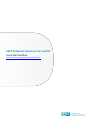 1
1
-
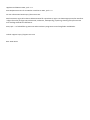 2
2
-
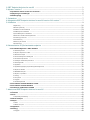 3
3
-
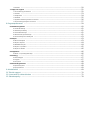 4
4
-
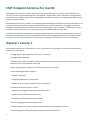 5
5
-
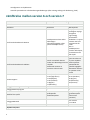 6
6
-
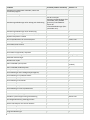 7
7
-
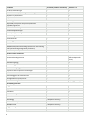 8
8
-
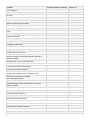 9
9
-
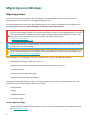 10
10
-
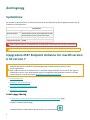 11
11
-
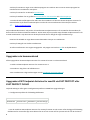 12
12
-
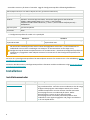 13
13
-
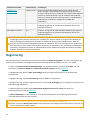 14
14
-
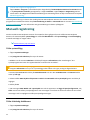 15
15
-
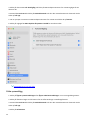 16
16
-
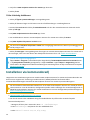 17
17
-
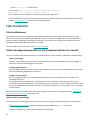 18
18
-
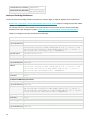 19
19
-
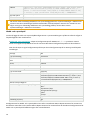 20
20
-
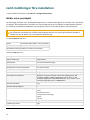 21
21
-
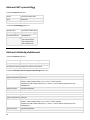 22
22
-
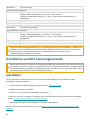 23
23
-
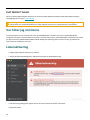 24
24
-
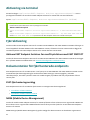 25
25
-
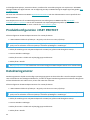 26
26
-
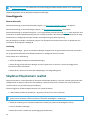 27
27
-
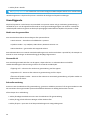 28
28
-
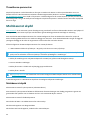 29
29
-
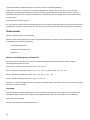 30
30
-
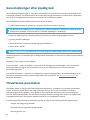 31
31
-
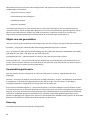 32
32
-
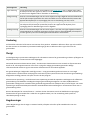 33
33
-
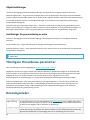 34
34
-
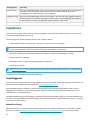 35
35
-
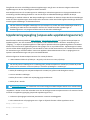 36
36
-
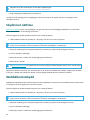 37
37
-
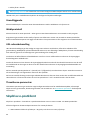 38
38
-
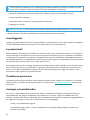 39
39
-
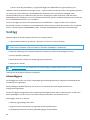 40
40
-
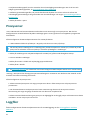 41
41
-
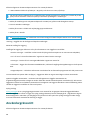 42
42
-
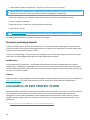 43
43
-
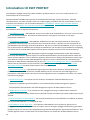 44
44
-
 45
45
-
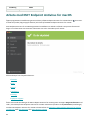 46
46
-
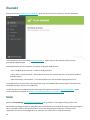 47
47
-
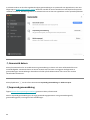 48
48
-
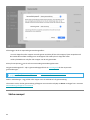 49
49
-
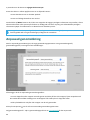 50
50
-
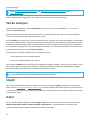 51
51
-
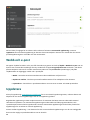 52
52
-
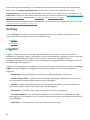 53
53
-
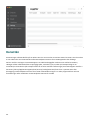 54
54
-
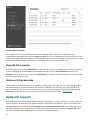 55
55
-
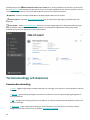 56
56
-
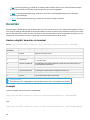 57
57
-
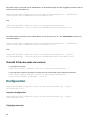 58
58
-
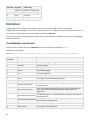 59
59
-
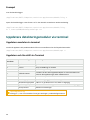 60
60
-
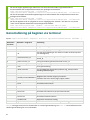 61
61
-
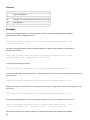 62
62
-
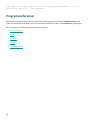 63
63
-
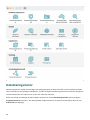 64
64
-
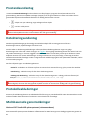 65
65
-
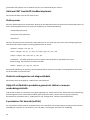 66
66
-
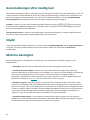 67
67
-
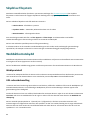 68
68
-
 69
69
-
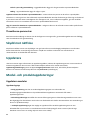 70
70
-
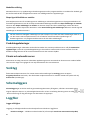 71
71
-
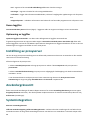 72
72
-
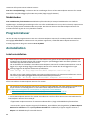 73
73
-
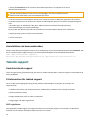 74
74
-
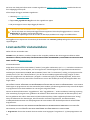 75
75
-
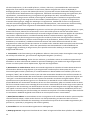 76
76
-
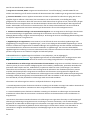 77
77
-
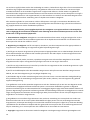 78
78
-
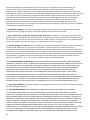 79
79
-
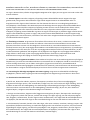 80
80
-
 81
81
-
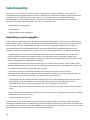 82
82
-
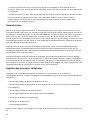 83
83
-
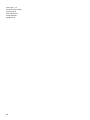 84
84
ESET Endpoint Antivirus for macOS 7 Bruksanvisning
- Typ
- Bruksanvisning
Relaterade papper
-
ESET Smart TV Security 2 Bruksanvisning
-
ESET Endpoint Security for Android 4.x Bruksanvisning
-
ESET Endpoint Security for Android 3.x Google Play download Bruksanvisning
-
ESET Endpoint Antivirus for macOS 6.11 Bruksanvisning
-
ESET Endpoint Security for macOS 6.1X Bruksanvisning
-
ESET Endpoint Antivirus for Windows 9 Bruksanvisning
-
ESET Endpoint Security for macOS 6.9 Bruksanvisning
-
ESET Endpoint Antivirus for macOS Användarguide
-
ESET Endpoint Antivirus for Windows 10 Bruksanvisning
-
ESET Endpoint Antivirus for Windows 8 Bruksanvisning